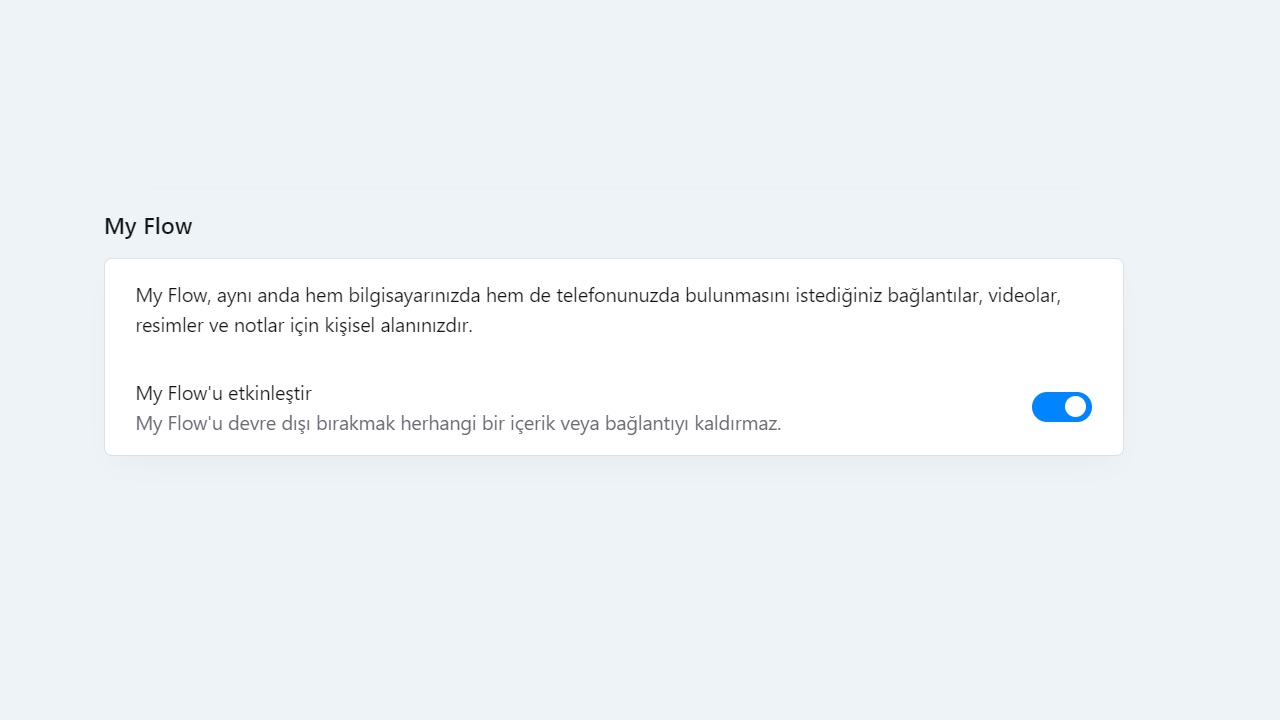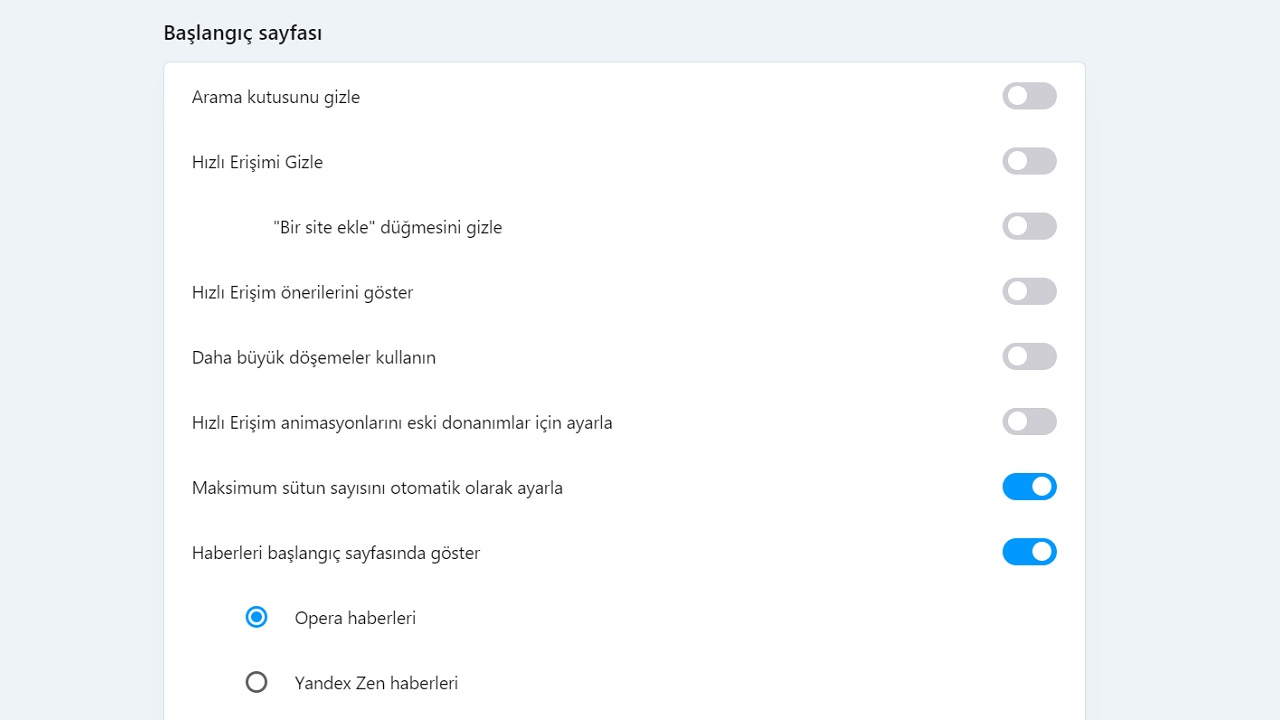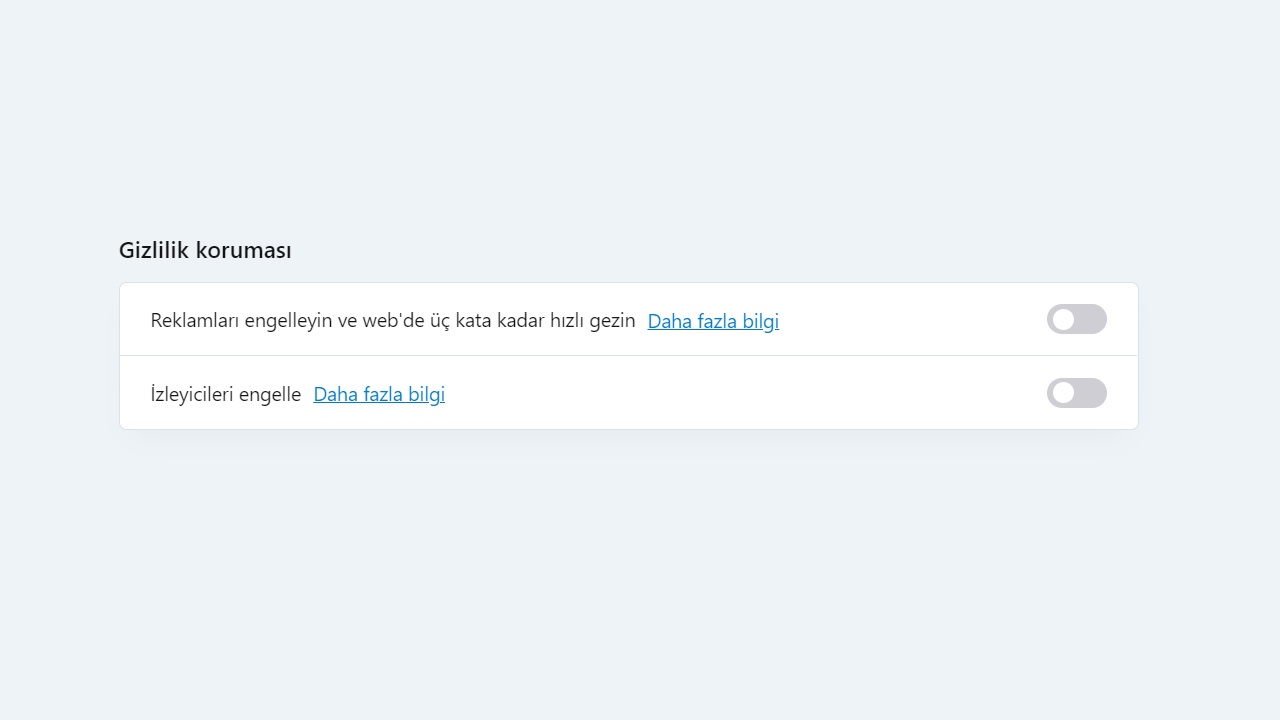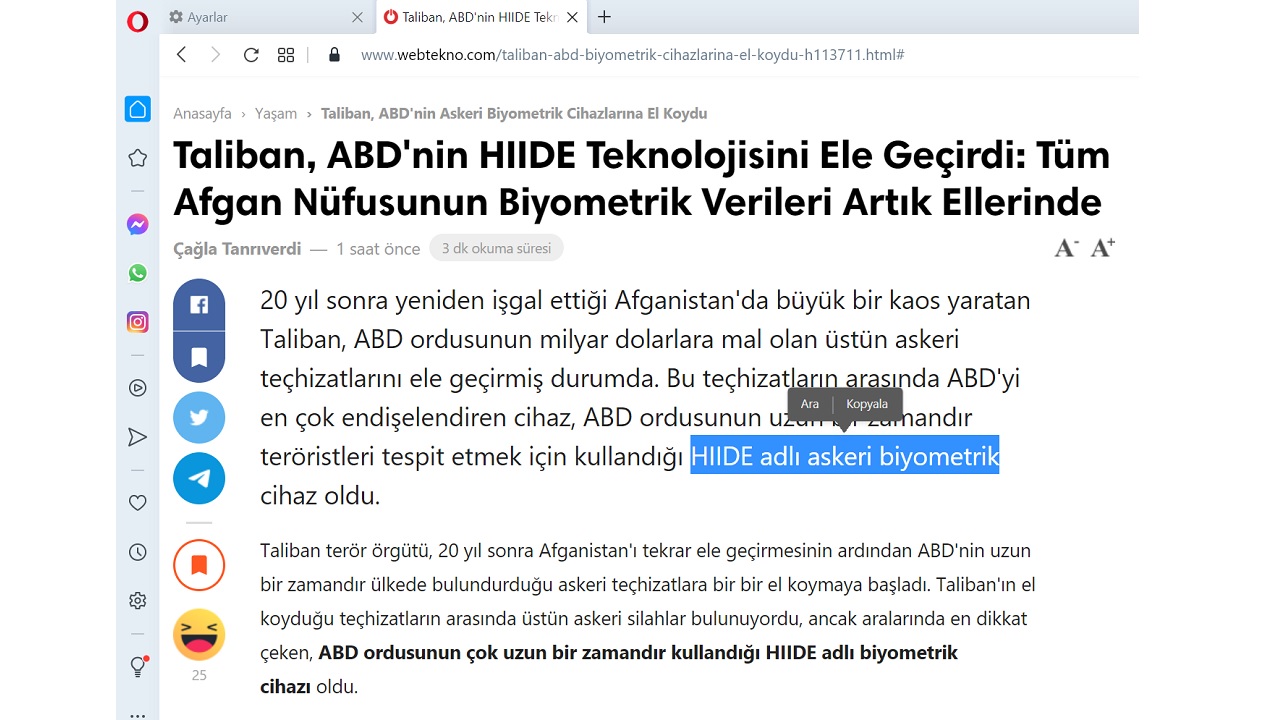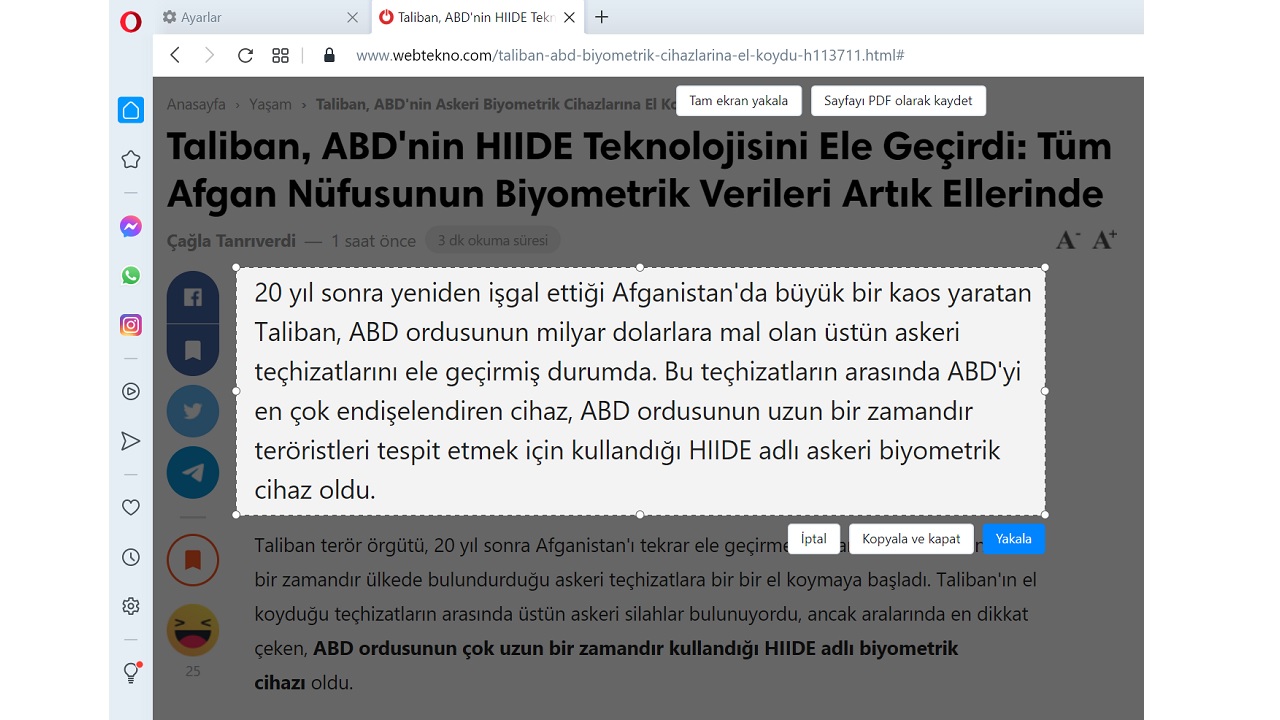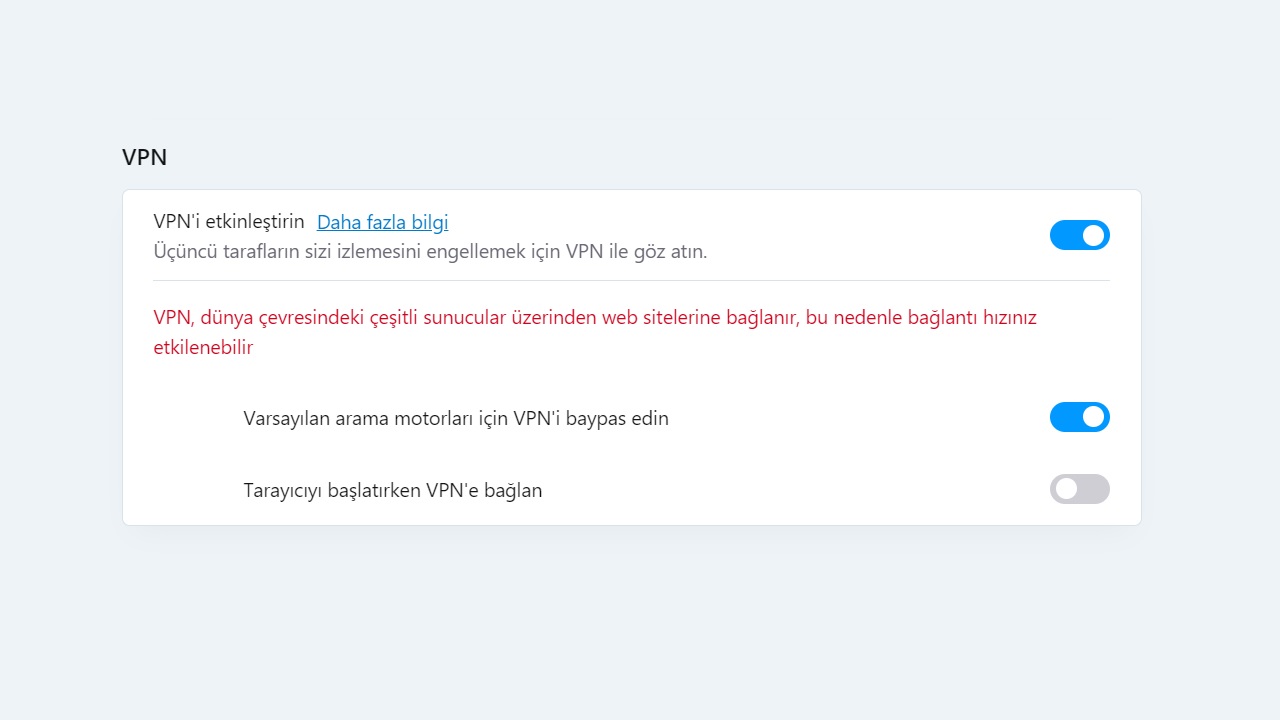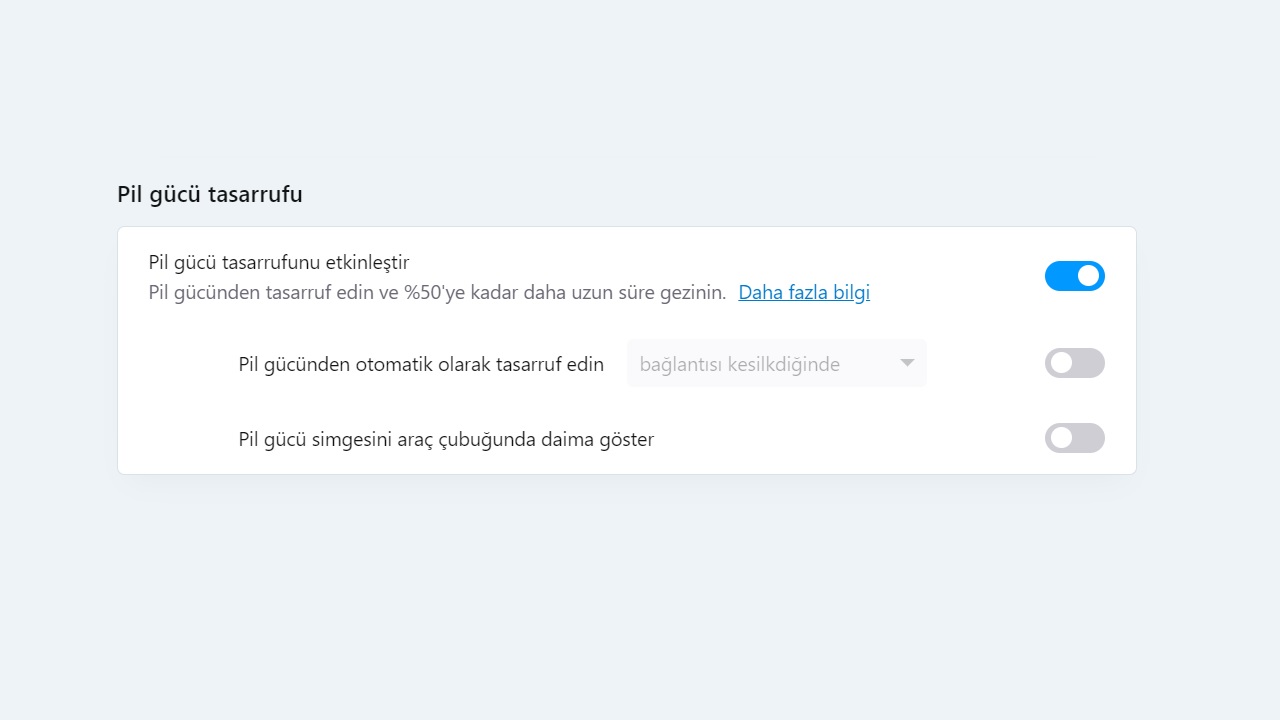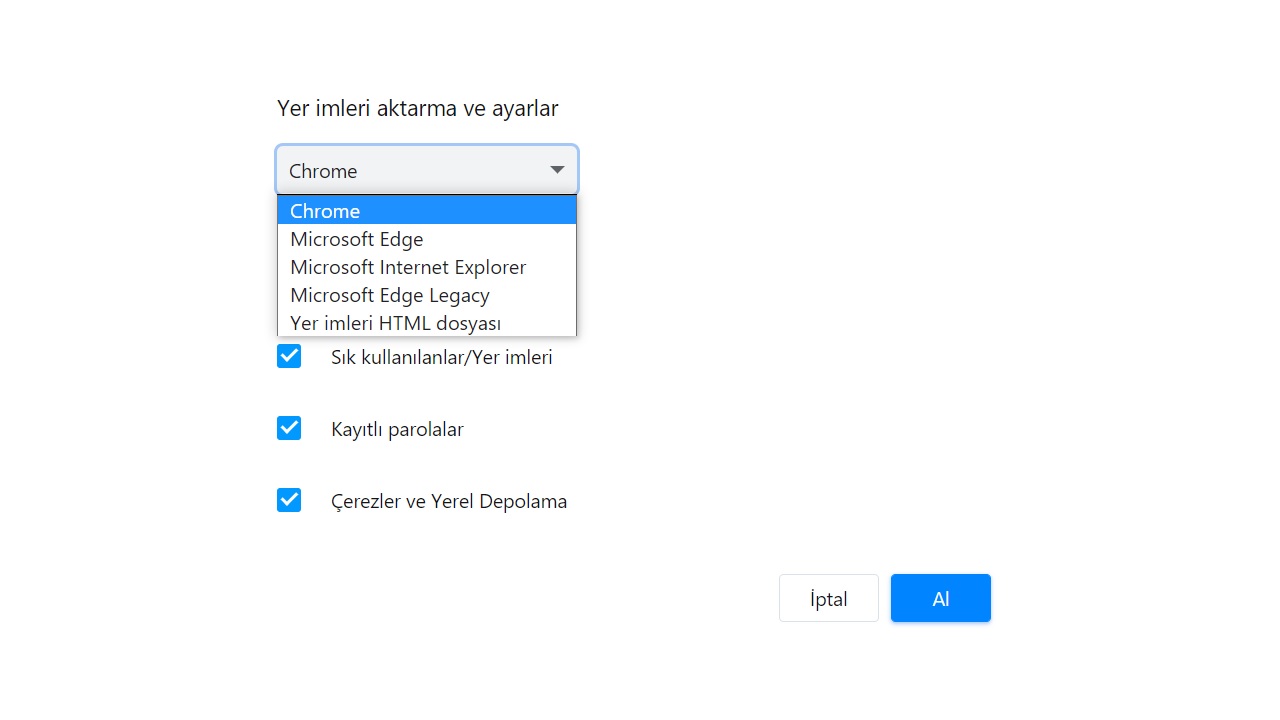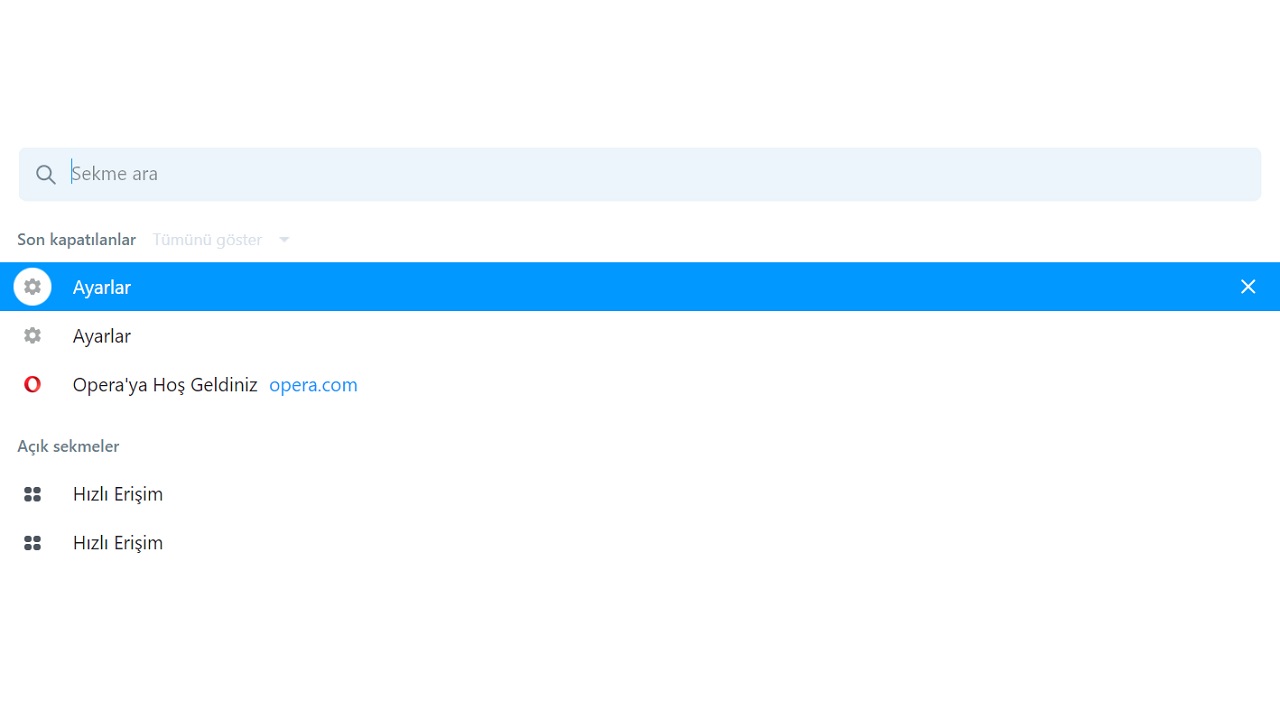Şüphesiz bugünlerde en çok kullanılan internet tarayıcıları Google Chrome ve Safari’dir. Bu iki internet tarayıcısını alışkanlıktan ya da özelliklerini sevdiği için kullananlar olduğu kadar, alternatif tarayıcıları kullanmayı tercih edenler de var. Alternatif bir internet tarayıcısı arayanların ilk tercihi ise Opera oluyor. Opera, alternatifler arasında en dikkat çeken ve farklı özellikler sunan internet tarayıcısıdır.
Peki, neden insanlar ilk alternatif olarak Opera kullanıyor hiç düşündünüz mü? Uzun zamandır bu internet tarayıcısını kullanan kişiler bile bu sorunun yanıtını veremeyebilir çünkü sunduğu özelliklerin bazıları neredeyse hiç bilinmiyor. Gelin popüler internet tarayıcılarına karşı en dikkat çeken alternatif olan Opera kullanırken çok daha keyifli bir deneyim yaşamanızı sağlayacak tüyolara yakından bakalım.
Opera kullanıcılarının bilmesi gereken tüyolar:
- Facebook, WhatsApp ve Instagram mesajlarınıza kolayca erişin.
- Cihazlar arası paylaşım yapın.
- Opera açılış sayfanızı özelleştirin.
- Çevrimiçi gizliliğinizi arttırın.
- Akıllı metin seçimi özelliğini kullanın.
- Opera üzerinden ekran görüntüsü alın ve bunları düzenleyin.
- Opera VPN hizmetini kullanın.
- Pil tasarruf modunu etkinleştirin.
- Tarayıcı alışkanlıklarınızı burada da devam ettirin.
- Onlarca sekme arasında bile tam olarak aradığınızı bulun.
Facebook, WhatsApp ve Instagram mesajlarınıza kolayca erişin:
Normal bir tarayıcıda Facebook, WhatsApp ve Instagram kullanmak için bunların ayrı birer sekmede açık olmaları gerekir. Ancak Opera internet tarayıcısında bu üç platforma ait birer simgenin olduğu yan araç çubuğu göreceksiniz. Bu simgeler üzerinden tüm bu platformlardan gelen bildirimleri görebilir ve gelen mesajlara cevap verebilirsiniz. Yapmanız gereken tek şey bu simgelere tıklayarak hesap bilgilerinizle oturum açmak.
Cihazlar arası paylaşım yapın:
Eğer yalnızca bilgisayarınızda değil, iOS ya da Android işletim sistemine sahip mobil cihazlarınızda da Opera mobil internet tarayıcısını kullanıyorsanız My Flow özelliği ile gezindiğiniz internet sitelerini kolayca bu cihazlara aktararak gezinmenizi sürdürebilirsiniz. Bunun için yapmanız gereken Opera mobil internet tarayıcınız ile bilgisayarınızdaki Opera internet tarayıcısını bir QR kod ile bir kez eşleştirmektir. Bir kere bu işlemi gerçekleştirdikten sonra dilediğiniz zaman paylaşım yapabilirsiniz.
Opera açılış sayfanızı özelleştirin:
Dilerseniz Opera klasik bir başlangıç sayfası yerine sizin için özel bir sayfa ile açılabilir. Ayarlar sayfasındaki Tarayıcı sekmesini açtığınız zaman karşınıza Başlangıç Sayfası düzenlemeleri çıkacak. Bu düzenlemeleri istediğiniz gibi ayarlayarak Opera internet tarayıcısının başlangıç sayfasında görünen her şeyin tam olarak istediğiniz gibi olmasını sağlayabilirsiniz.
Başlangıç Sayfası düzenlemeleri ile arama kutusunu gizleyebilir, hızlı erişimi gizleyebilir, başlangıç sayfası haber kaynağını seçebilir, hızlı erişim animasyonlarını düzenleyebilir ve hava durumu göstergesini değiştirebilirsiniz. Aynı sayfa üzerinden kullanıcı arayüzünü düzenleyerek size özel bir Opera teması yaratmanız da mümkün.
Çevrimiçi gizliliğinizi arttırın:
Maalesef ne yaparsanız yapın internette tam bir gizlilik asla söz konusu değil. En basit internet sitesi bile istatistik toplamak için ziyaret eden tarayıcıları izler. İzlenmek istemiyorsanız Opera internet tarayıcısında Ayarlar, Gelişmiş, Gizlilik ve Güvenlik sayfasını açın. Gizlilik Koruması başlığı altındaki İzleyicileri Engelle seçeneğini aktif hale getirin. Böylece internet sitelerinin tarayıcınızı izlemesini bir nebze olsun engellemiş olursunuz.
Akıllı metin seçimi özelliğini kullanın:
Normal bir internet tarayıcısı kullanırken bir kelime ya da kelime öbeği seçtiğiniz zaman, sadece seçmiş olursunuz. Opera internet tarayıcısında bir metin seçtiğiniz zaman ise karşınıza otomatik işlem seçenekleri çıkar. Ara, Kopyala ve My Flow’a gönder gibi üç temel seçenekten oluşuyor bile olsa yine de bazı işleri hızlandıracak, pratik bir yardımcı olduğu kesin.
Opera üzerinden ekran görüntüsü alın ve bunları düzenleyin:
Opera internet tarayıcısının kendine ait bir ekran görüntüsü alma ve düzenleme hizmeti bulunuyor. Adres çubuğunun sonunda bulunan fotoğraf makinesi butonuna tıkladığınız zaman ekran görüntüsü alma özelliğini aktif hale getiriyorsunuz. Ekran görüntüsünü almak istediğiniz çerçeveyi ayarladıktan sonra işlemi onaylayın. Kaydetmeden önce almış olduğunuz görüntü üzerinde farklı düzenlemeler yapabilirsiniz.
Opera VPN hizmetini kullanın:
VPN kullanmak için farklı Chrome uzantıları ya da üçüncü taraf yazılımlar kullanmak istemiyorsanız Opera internet tarayıcısı yardımınıza koşuyor. Opera’nın dahili VPN hizmeti sayesinde herhangi ek bir yazılım kullanmanıza gerek yok. Ayarlar sayfası üzerinden Gelişmiş, Özellikler sayfasını açın. VPN başlığı altındaki VPN’i Etkinleştirin seçeneğini aktif hale getirdiğiniz zaman VPN ile internete bağlanmaya başlarsınız.
Pil tasarruf modunu etkinleştirin:
Yalnızca Opera internet tarayıcısını kullanıyor olmanıza rağmen cihazınızın pili hızla tükeniyorsa Ayarlar sayfası üzerinden Gelişmiş, Özellikler sayfasını açın. Pil Tasarrufunu Etkinleştir seçeneğini aktif hale getirin. Bu seçeneği aktif hale getirdiğiniz zaman pil harcama oranınız %50 azalacak. Ancak internet deneyiminizde hiçbir aksaklık olmayacak. Dilerseniz bu özelliğin otomatik olarak aktif olması talimatını da verebilirsiniz.
Tarayıcı alışkanlıklarınızı burada da devam ettirin:
Daha önce bahsettiğimiz popüler internet tarayıcılarını kullanmamızın en büyük nedeni alışkanlıklarımızdır. Bu alışkanlıklarımızı sağlayan ise kayıtlı yer imleri ve ayarlardır. İlk kez Opera internet tarayıcısı kullanacaksanız bu alışkanlıkları yanınızda getirebilirsiniz. Ayarlar sayfasındaki Temel seçeneği üzerinden Eşitle başlığını bulun.
Eşitle başlığının altındaki Yer İmleri Aktarma ve Ayarlar yazısına tıklayın. Verilerinizi Opera’ya aktarmak istediğini internet tarayıcısını ve aktarmak istediğiniz verileri seçin. Al butonuna tıkladığınız zaman aktarma işlemi başlayacak. Veri yoğunluğuna göre değişen bir süre sonunda aktarma tamamlanınca tüm verileriniz Opera internet tarayıcısına geçmiş olacak.
Onlarca sekme arasında bile tam olarak aradığınızı bulun:
Zorlu bir araştırma süreci içindeyseniz belki art arda on tane sekme açıp, bu sekmeler arasında kaybolabilirsiniz. Ne neredeydi diye aramak yerine Ctrl + Space tuşuna basın. Çıkan arama çubuğuna aradığınız sekme ile ilgili bir kelime yazın ve aratın. Sonuç hızla karşınıza çıkacak. Dilerseniz yüz tane sekme açmış olun, bu arama yöntemi ile aradığınızı kolayca bulabilirsiniz.
Popüler internet tarayıcılarına karşı en dikkat çeken alternatif olan Opera kullanırken işinizi kolaylaştıracak tüyolardan bahsettik ve bazı tavsiyeler paylaştık. Hangi internet tarayıcısını kullandığınızı ve Opera hakkındaki düşüncelerinizi yorumlarda paylaşabilirsiniz.